iPhone铃声设置方法 苹果x手机铃声怎么设置歌曲

文章插图
在这个事事都讲究个性化的年代,你有没有发现 iPhone 用户手机铃声的雷同度有点太高了 。
原因还不是因为把自己的喜欢的音乐设为 iPhone 铃声的方法太过复杂 。
【iPhone铃声设置方法 苹果x手机铃声怎么设置歌曲】看到这篇文章的你是幸运的,A 君找到了自定义 iPhone 铃声最简单的方法 。虽然整个流程还是需要几分钟时间,但所有的操作都可以用 iPhone 完成,无需连接电脑 。
首先请准备好以下三个基本原材料:
- 升级到 iOS 11 的 iPhone 一部
- 能够转换格式的 App
- iPhone 自带的 App 库乐队
- 下面开始正式的自定义 iPhone 铃声的教程 。
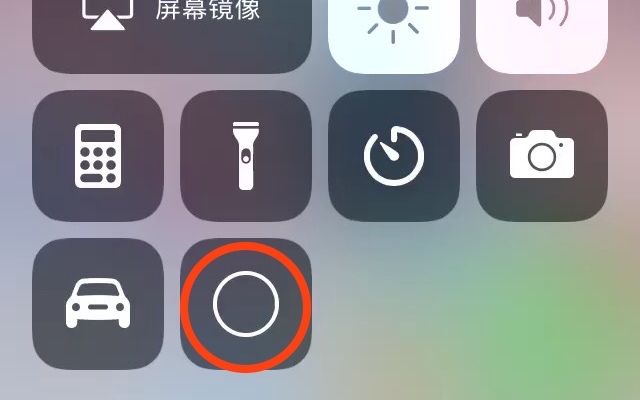
文章插图
这个小圆点就是 iPhone 自带的录屏功能~
注意,录屏是 iOS 升级以后 iPhone 自带的新功能,这也是为什么 A 君一开始让大家保证手里的 iPhone 已经升级到 iOS 11 的原因 。
现在我们的照片中就有了一段视频,画面不重要,你只要保证它的声音部分是你想要的就可以了 。
第二部,使用格式转换功能的 App,将这段视频转换成纯音频格式,比如 MP3 。
下面 A 君用格式工厂来示范一遍 。
打开格式工厂,点击中间的+添加素材,A 君选择了一段用 iPhone 录屏录制的游戏视频 。

文章插图
现在这段视频已经出现在 App 的操作页面上了,点击这段素材,选择转换 。这个时候会出现一个页面,我们需要勾选择需要的格式——「纯音频」,「MP3」格式 。

文章插图
接下来,将这个 MP3 文件保存到自己的 iPhone 中,A 君选择的是保存到 page 文件件中 。
做好以上工作后,我们要开始使用库乐队了,库乐队上手并不简单,但请大家放心,跟着 A 君做,绝对不出错 。
打开库乐队,找到录音机,点击进入 。

文章插图
这看起来是一个复杂的页面 。

文章插图
没关系 。第一步,点击左上角格子状的按钮,进入一个新的页面 。
在这个页面,点一下中间蓝色的三角符号,让它变成白色,
点击右上角的圆形按钮,进入选择素材的页面,这个时候找到我们保存好的音频文件,选择放入即可 。

文章插图
注意「放入」这个动作是靠点击无法完成的,你需要长按文件,将这个文件拖入编辑页面 。
好了,我们已经把 MP3 放到编辑页面中,点击左上角的倒三角按钮,我们将这段音乐保存到我的乐曲中 。

文章插图
找到已经保存为「我的乐曲」的这个文件 。长按,呼出这个文件可操作的选择,对文件进行「共享」操作,选择「电话铃声」 。将这段乐曲导出到电话铃声中 。

文章插图
现在,打开你的设置,在铃声设置的选项中,你想要的铃声已经在那里了,点击即可将自己喜欢的音乐换成 iPhone 的手机铃声,再也不用怕和别人「撞铃」了!
推荐阅读
- 被锁定的2种正确解决方法 显示iphone已停用怎么办
- 路由器设置和连接方法 电脑连接路由器怎么设置上网
- win7如何设置成独立显卡
- 海尔洗衣机如何重新设置
- 苹果平板电脑怎么设置休眠
- iphone电池容量排行 iphone6电池容量多大
- 华为手机录屏设置方法 如何录屏电脑教程
- 小米mix 3最新价格 现在小米3多少钱
- 行驶记录仪怎么设置时间
- 苹果手机备份能清除吗 以iPhone 7为例




